
I. Materi : Jaringan Komputer
Jaringan komputer adalah sebuah system yang terdiri atas komputer
dan perangkat jaringan lainnya yang bekerja bersama-sama untuk mencapai
suatu tujuan yang sama.Fungsi Jaringan Komputer adalah :
Agar dapat mencapai tujuan yang sama, setiap bagian dari jaringan komputer meminta dan memberikan layanan (service). Pihak yang meminta layanan disebut klien (client) dan yang memberikan layanan disebut pelayan (server). Arsitektur ini disebut dengan sistem client-server, dan digunakan pada hampir seluruh aplikasi jaringan komputer.
A. Berdasarkan skala Jaringan Komputer dapat dibagi menjadi :
- Personal Area Network (PAN)
- Campus Area Network (CAN)
- Local Area Network (LAN)
- Metropolitant Area Network (MAN)
- Wide Area Network (WAN)
- Global Area Network (GAN)
B. Berdasarkan fungsinya Jaringan komputer dapat dibagi menjadi :
- Peer-to-peer
Yaitu
jaringan komputer dimana setiap host dapat menjadi server dan juga
menjadi client secara bersamaan. Contohnya dalam file sharing antar
komputer di Jaringan Windows Network Neighbourhood ada 5 komputer (kita
beri nama A,B,C,D dan E) yang memberi hak akses terhadap file yang
dimilikinya. Pada satu saat A mengakses file share dari B bernama
data_nilai.xls dan juga memberi akses file soal_uas.doc kepada C. Saat A
mengakses file dari B maka A berfungsi sebagai client dan saat A
memberi akses file kepada C maka A berfungsi sebagai server. Kedua
fungsi itu dilakukan oleh A secara bersamaan maka jaringan seperti ini
dinamakan peer to peer.
2. Client-server
Yaitu
jaringan komputer dengan komputer yang didedikasikan khusus sebagai
server. Sebuah service/layanan bisa diberikan oleh sebuah komputer atau
lebih. Contohnya adalah sebuah domain seperti www.detik.com yang
dilayani oleh banyak komputer web server. Atau bisa juga banyak
service/layanan yang diberikan oleh satu komputer. Contohnya adalah
server jtk.pnj.ac.id yang merupakan satu komputer dengan multi service
yaitu mail server, web server, file server, database server dan lainnya.
C. Berdasarkan Topologi dibedakan atas :
1. Topologi Bus
Pada
topologi ini komputer server dan workstation dihubungkan secara
berantai melalui kabel tunggal. Topologi ini mudah dikembangkan dan
sederhana, namun bila salah satu workstation mengalami permasalahan maka
yang lain akan terpengaruh. Berikut gambar topologi bus.
2. Topologi Ring (Cincin)
Topologi
ini mirip dengan topologi bus, bedanya topologi ring ujungnya saling
berhubungan seolah membentuk lingkaran cincin. Pada topologi ini data
mengalir searah, artinya seluruh komputer dalam jaringan akan ikut ambil
bagian dalam mengolah informasi yang lewat, sehingga bila salah satu
rusak maka akan berpengaruh terhadap keseluruhan jaringan. Berikut
gambar topologi ring.
3. Topologi Star (Bintang)
Dalam
topologi ini, setiap komputer dihubungkan secara langsung melalui media
perantara berupa hub/switch. Dalam praktiknya, pembangunan sebuah
jaringan biasanya tidak menggunakan satu topologi saja, melainkan
gabungan dari beberapa topologi yang ada. Berikut gambar topologi star
(Bintang).
Sebenarnya
topologi jaringan bukan hanya 3 contoh diatas, akan tetapi ada banyak
topologi jaringan. Namun yang paling sering di jumpai dalam praktik
adalah ketiga contoh topologi diatas
3. Topologi Mesh
Hubungan
antar perangkat dimana setiap perangkat terhubung secara langsung ke
perangkat lainnya yang ada di dalam jaringan. Akibatnya, dalam topologi
mesh setiap perangkat dapat berkomunikasi langsung dengan perangkat yang
dituju (dedicated links). Dengan demikian maksimal banyaknya
koneksi antar perangkat pada jaringan bertopologi mesh ini dapat
dihitung yaitu sebanyak n(n-1)/2. Selain itu karena setiap perangkat
dapat terhubung dengan perangkat lainnya yang ada di dalam jaringan maka
setiap perangkat harus memiliki sebanyak n-1 Port Input/Output (I/O
ports).
Berdasarkan
pemahaman di atas, dapat dicontohkan bahwa apabila sebanyak 5 (lima)
komputer akan dihubungkan dalam bentuk topologi mesh maka agar seluruh
koneksi antar komputer dapat berfungsi optimal, diperlukan kabel koneksi
sebanyak 5(5-1)/2 = 10 kabel koneksi, dan masing-masing komputer harus
memiliki port I/O sebanyak 5-1 = 4 port (lihat gambar).
Dengan bentuk hubungan seperti itu, topologi mesh memiliki beberapa kelebihan, yaitu:
- Hubungan dedicated links menjamin
data langsung dikirimkan ke komputer tujuan tanpa harus melalui
komputer lainnya sehingga dapat lebih cepat karena satu link
digunakan khusus untuk berkomunikasi dengan komputer yang dituju
saja (tidak digunakan secara beramai-ramai/sharing).
- Memiliki
sifat Robust, yaitu Apabila terjadi gangguan pada koneksi komputer
A dengan komputer B karena rusaknya kabel koneksi (links) antara A
dan B, maka gangguan tersebut tidak akan mempengaruhi koneksi
komputer A dengan komputer lainnya.
- Privacy dan security pada
topologi mesh lebih terjamin, karena komunikasi yang terjadi
antara dua komputer tidak akan dapat diakses oleh komputer lainnya.
- Memudahkan proses identifikasi permasalahan pada saat terjadi kerusakan koneksi antar komputer.
Meskipun demikian, topologi mesh bukannya tanpa kekurangan. Beberapa kekurangan yang dapat dicatat yaitu:
- Membutuhkan
banyak kabel dan Port I/O. semakin banyak komputer di dalam
topologi mesh maka diperlukan semakin banyak kabel links dan port
I/O (lihat rumus penghitungan kebutuhan kabel dan Port).
- Hal tersebut sekaligus juga mengindikasikan bahwa topologi jenis ini membutuhkan biaya yang relatif mahal.
- Karena
setiap komputer harus terkoneksi secara langsung dengan komputer
lainnya maka instalasi dan konfigurasi menjadi lebih sulit.
- Banyaknya
kabel yang digunakan juga mengisyaratkan perlunya space yang
memungkinkan di dalam ruangan tempat komputer-komputer tersebut
berada.
Berdasarkan
kelebihan dan kekurangannya, topologi mesh biasanya diimplementasikan
pada komputer-komputer utama dimana masing-masing komputer utama
tersebut membentuk jaringan tersendiri dengan topologi yang berbeda (hybrid network).
5. Topologi Tree
Topologi Tree pada dasarnya merupakan bentuk yang lebih luas dari topologi star. Seperti halnya topologi star, perangkat (node, device)
yang ada pada topologi tree juga terhubung kepada sebuah pusat
pengendali (central HUB) yang berfungsi mengatur traffic di dalam
jaringan. Meskipun demikian, tidak semua perangkat pada topologi tree
terhubung secara langsung ke central HUB. Sebagian perangkat memang
terhubung secara langsung ke central HUB, tetapi sebagian lainnya
terhubung melalui secondary HUB (lihat gambar).
Pada
topologi tree terdapat dua atau lebih HUB yang digunakan untuk
menghubungkan setiap perangkat ke dalam jaringan. Keseluruhan HUB
tersebut berdasarkan fungsinya terbagi menjadi dua bagian yaitu Active
HUB dan Passive HUB.
Active
HUB berfungsi tidak hanya sekedar sebagai penerus sinyal data dari satu
komputer ke komputer lainnya, tetapi juga memiliki fungsi sebagai Repeater.
Sinyal data yang dikirimkan dari satu komputer ke komputer lainnya
memiliki keterbatasan dalam hal jarak, setelah berjalan sekian meter
maka sinyal tersebut akan melemah. Dengan adanya fungsi Repeater ini maka sinyal data tersebut akan di-generate kembali
sebelum kemudian diteruskan ke komputer yang dituju, sehingga jarak
tempuh sinyal data pun bisa menjadi lebih jauh dari yang biasanya.
Sedangkan Passive HUB hanya berfungsi sebagai penerus sinyal data dari
satu komputer ke komputer lainnya.
Pada
topologi tree, seperti pada gambar, Central HUB adalah selalu sebagai
Active HUB sedangkan Secondary HUB adalah Passive HUB. Tetapi pada
pelaksanaannya, Secondary HUB bisa juga sebagai Active HUB apabila
digunakan untuk menguatkan kembali sinyal data melalui secondary HUB
lainnya yang terhubung.
Karena
pada dasarnya topologi ini merupakan bentuk yang lebih luas dari
topologi star, maka kelebihan dan kekurangannya pada topologi star juga
dimiliki oleh topologi tree. Perbedaannya adalah HUB dan kabel yang
digunakan menjadi lebih banyak sehingga diperlukan perencanaan yang
matang dalam pengaturannya dengan mempertimbangkan segala hal yang
terkait, termasuk di dalamnya adalah tata letak ruangan. Meskipun
demikian, topologi ini memiliki keunggulan lebih mampu menjangkau jarak
yang lebih jauh dengan mengaktifkan fungsi Repeater yang dimiliki oleh
HUB.
Materi II : Server
Umumnya,
di atas sistem operasi server terdapat aplikasi-aplikasi yang
menggunakan arsitektur klien/server. Contoh dari aplikasi ini adalah DHCP Server, Mail Server, HTTP Server, FTP Server, DNS Server
dan lain sebagainya. Setiap sistem operasi server umumnya membundel
layanan-layanan tersebut atau layanan tersebut juga dapat diperoleh dari
pihak ketiga. Setiap layanan tersebut akan merespons terhadap request
dari klien. Sebagai contoh, klien DHCP akan memberikan request kepada
server yang menjalankan server DHCP; ketika sebuah klien membutuhkan
alamat IP, klien akan memberikan perintah/request kepada server, dengan
bahasa yang dipahami oleh server DHCP, yakni protokol DHCP itu sendiri.
Fungsi server sangat banyak diantaranya adalah sebagai berikut :
1) Berbagi data antar pemakai dalam sebuah jaringan lokal (LAN).
2) Berbagi penggunaan printer antar pemakai dalam sebuah jaringan lokal (LAN).
3) Berbagi koneksi internet secara bersamaan antar pengguna sehingga biaya koneksi dapat dihemat.
4) Sebagai alternatif penyimpanan data secara terpusat, sehingga memudahkan dalam manajemen dan pemeliharaan data.
5) Pusat
distribusi dan pengolahan aplikasi bisnis yang kita gunakan
sehari-hari, dengan terpusat di server maka aplikasi bisnis akan lebih
mudah dikelola dan dari sisi klien akan jauh lebih menguntungkan.
6) Sebagai Email Server (Kantor Pos secara Elektronik)
7) Fungsi sebagai perangkat Keamanan dalam sebuah jaringan lokal (LAN)
8) Fungsi sebagai mesin Fax
9) Sebagai penunjang Portal Intranet atau Situs Internet
Kabel Local Area Network
Pertama
kali LAN menggunakan kabel “coaxial”. Kemudian, kabel “twisted pair”
yang digunakan dalam sistem telepon telah mampu membawa frekuensi yang
lebih tinggi dan dapat mendukung trafik LAN. Dan saat ini, kabel fiber
optik telah tampil sebagai pilhan kabel berkecepatan sangat tinggi.Local
Area Network menggunakan empat tipe kabel :
- Coaxial
- Unshielded Twisted Pair (UTP)
- Shielded Twisted Pair (STP)
- Fiber Optik
A. Kabel Coaxial
Terdiri
atas dua kabel yang diselubungi oleh dua tingkat isolasi. Tingkat
isolasi pertama adalah yang paling dekat dengan kawat konduktor tembaga.
Tingkat pertama ini dilindungi oleh serabut konduktor yang menutup
bagian atasnya yang melindungi dari pengaruh elektromagnetik. Sedangkan
bagian inti yang digunakan untuk transfer data adalah bagian tengahnya
yang selanjutnya ditutup atau dilindungi dengan plastik sebagai
pelindung akhir untuk menghindari dari goresan kabel.Beberapa jenis
kabel Coaxial lebih besar dari pada
yang lain.Makin besar kabel, makin besar kapasitas datanya, lebih jauh
jarak jangkauannya dan tidak begitu sensitif terhadap interferensi
listrik. Kabel coaxial terdiri dari :
- sebuah konduktor tembaga
- lapisan pembungkus dengan sebuah “kawat ground”.
- sebuah lapisan paling luar.
Penggunaan Kabel Coaxial
Kabel
coaxial terkadang digunakan untuk topologi bus, tetapi beberapa produk
LAN sudah tidak mendukung koneksi kabel coaxial.Protokol Ethernet LAN
yang dikembangkan menggunakan kabel coaxial:
10Base5 / Kabel “Thicknet” :
- adalah sebuah kabel coaxial RG/U-8.
- merupakan kabel “original” Ethernet.
- tidak digunakan lagi untuk LAN modern.
10Base2 / Kabel “Thinnet”:
- adalah sebuah kabel coaxial RG/U-58.
- mempunyai diameter yang lebih kecil dari “Thicknet”.
- menggantikan “Thicknet”.
- tidak direkomendasikan lagi, tetapi masih digunakan pada jaringan LAN yang sangat kecil.

B. Kabel Unshielded Twisted Pair (UTP)
Kabel twisted pair
terjadi dari dua kabel yang diputar enam kali per-inchi untuk
memberikan perlindungan terhadap interferensi listrik ditambah dengan
impedensi, atau tahanan listrik yang konsisten. Nama yang umum digunakan
untuk kawat ini adalah IBM jenis/kategori 3. Secara singkat kabel UTP
adalah murah dan mudah dipasang, dan bisa bekerja untuk jaringan skala
kecil. Kabel “Unshielded twisted pair” (UTP) digunakan untuk LAN dan
sistem telepon. Kabel UTP terdiri dari empat pasang warna konduktor
tembaga yang setiap pasangnya berpilin. Pembungkus kabel memproteksi dan
menyediakan jalur bagi tiap pasang kawat. Kabel UTP terhubung ke
perangkat melalui konektor modular 8 pin yang disebut konektor RJ-45.
Semua protokol LAN dapat beroperasi melalui kabel UTP. Kebanyakan
perangkat LAN dilengkapi  dengan RJ-45.
dengan RJ-45.
Kategori UTP
Terdapat
5 kategori (level) untuk kabel UTP. Kategori ini mendukung sinyal suara
berkecepatan rendah (low-speed voice) dan sinyal LAN berkecepatan
tinggi. Kategori 5 UTP direkomendasikan sebagai kategori minimum untuk
instalasi LAN dan cocok untuk topologi star. Tabel berikut menunjukkan
masing-masing kategori :
Kategori
|
Performansi (MHz)
|
Penggunaan
|
Cat 1
|
1
|
Voice, Mainframe, Dumb Terminal
|
Cat 2
|
4
|
4 MB Token Ring
|
Cat 3
|
10
|
10MB Ethernet
|
Cat 4
|
20
|
16 MB Token Ring
|
Cat 5
|
100
|
100 Ethernet
|
C. Kabel Shielded Twisted Pair (STP)
Kabel STP sama dengan kabel UTP,
tetapi kawatnya lebih besar dan diselubungi dengan lapisan pelindung
isolasi untuk mencegah gangguan interferensi. Jenis kabel STP yang paling umum digunakan pada LAN ialah IBM jenis/kategori 1. Kabel STP mempunyai beberapa kelemahan :
- Attenuasi meningkat pada frekuensi tinggi.
- Pada
frekuensi tinggi, keseimbangan menurun sehingga tidak dapat
mengkompensasi timbulnya “crosstalk” dan sinyal “noise”.
- Harganya cukup mahal.

D. Kabel Serat Optik (Fiber Optik)
Kabel
serat optik mengirim data sebagai pulsa cahaya melalui kabel serat
optik. Kabel serat optik mempunyai keuntungan yang menonjol dibandingkan
dengan semua pilihan kabel tembaga. Kabel serat optik memberikan
kecepatan transmisi data tercepat dan lebih reliable, karena jarang
terjadi kehilangan data yang disebabkan oleh interferensi listrik. Kabel
serat optik juga sangat tipis dan fleksibel sehingga lebih mudah
dipindahkan dari pada kabel tembaga yang berat.
- Dapat mentransmisi bit rate yang tinggi,
- Tidak sensitif pada gangguan elektromagnetik
- Memiliki Bit Error Rate (kesalahan) kecil
- Reliabilitas lebih baik dari kabel coaxial
- Sinyal di transmisikan dengan cahaya
- Bandwidth yang digunakan lebih besar
- Kecepatan pengiriman data dengan media FO lebih dari 100Mbps dan bebas pengaruh lingkungan
Materi IV : Antena
Sebuah
antena adalah bagian vital dari suatu pemancar atau penerima yang
berfungsi untuk menyalurkan sinyal radio ke udara.Bentuk antena bermacam
macam sesuai dengan desain,pola penyebaran dan frekuensi dan gain.
Panjang antenna secara efektif adalah panjang gelombang frekuensi radio yang dipancarkannya.Antenna setengah gelombang adalah sangat poluler karena mudah dibuat dan mampu memancarkan gelombang radio secara efektif.
Antena dapat dibagi dua yaitu :
a) Antenna Directional adalah antenna yang pola radiasi pancarannya terarah sehingga efektifitas pancaran radio hanya ke satu arah saja. Yang termasuk Antenna Directional adalah antena model Yagi seperti kebanyakan yang dipakai sebagai antena penerima siaran TV.
b) Antenna Omnidirectional dapat memancarkan gelombang ke segala arah. Contoh antena omnidirectional adalah antena model groundplane.
Materi V : Fixed Wireless Access
Lisensi
FWA menggunakan penomoran telepon biasa yakni menggunakan kode are
misalnya 021 untuk Jakarta,. Berbeda dengan FWA, lisensi seluler
mengikuti kaedah penomoran seluler lainnya yakni dengan awalan 08xx.
Artinya, layanan FWA tidak bisa dibawa ke luar kota kecuali dengan
mengganti sementara dengan nomor kode area daerah setempat.
Kini, kedua lisensi tersebut lazim digunakan pada CDMA (Code Divission Multiple Access).
Perbedaan lisensi ini berdampak pada tarif. Tarif CDMA FWA relatif
murah mengikuti penarifan telepon biasa "(fixed-line)", sedangkan CDMA
seluler mengikuti tarif layanan GSM pada umumnya karena operator harus
bayar BHP frekuensi dan lain sebagainya, sementara operator FWA tidak
perlu.
A. Sistem Fixed Wireless Access
· Sistem
fixed merupakan sistem yang menyediakan pelayanan pelanggan tetap. FWA
merupakan competitor bagi wireline dimana FWA dihaeapkan dapat
menyediakan kualitas dan kompetisi,variety dan ketersediaan dengan biaya
yang bersaing.
· Pada
dasarnya, FWA memiliki sistem yang hampir sama dengan mobile selular.
FWA menggunakan konfigurasi selular. Base station dan terminal station
mencakup area yang terbatas. Konfigurasi selular menyediakan spectrum
yang lebih efisien karena menggunankan frequency reuse. Bagaimanapun
juga FWA berbeda dengan sistem selular mobile wireless access (MWA)
terutama pada berbagai jenis pelayanan yang disediakan, skenerio
penggelaran, penggunaan frekuensi dan manajemen frekuensinya.FWA
menyediakan akses network pengganti wireline untuk fixed user.
· Wireline
jenis FWA memerlukan sistem yang berbeda dengan spektrum selluler dari
segi jumlah maupun jenis. FWA dapat beroperasi pada frekuensi yang lebih
tinggi dibandingkan teknologi selular, namun memerlukan cakupan yang
lebih baik (yaitu dengan frekuensi dan tingkat daya yang lebih rendah)
dari sistem penyiaran atau broadband.
· Wireline
jenis FWA ada dan sedang mulai dilakukan di seluruh dunia oleh vendor
seperti Nortel, dan Lucent Technologies DSC Komunikasi dan saat ini
sedang dievaluasi oleh operator utama Amerika Utara, banyak yang sudah
menggunakan FWA dalam proyek-proyek dan operasi di luar negeri. Amerika
Serikat dan Kanada merupakan pasar bagi FWA namun belum berkembang
karena belum da spektrum yang sesuai bagi teknologi dan aplikasi ini.
· Pelayanan FWA dan Perbedaannya dengan sistem Mobile Wireless Access Terdapat lima syarat yang harus dimiliki oleh FWA,yaitu :
· • Availability
· Pelayanan
FWA disediakan melalui udara. Kualitas suara tidak lebih jelek dari
kualitas toll.Kecepatannya tidak lebih lambat dari sistem
wireline.sistem wireline, menggunakan vocoder dan memiliki bandwidth
yang terbatas sehingga menghasilkan kualitas yang kurang maksimal. Pada
MWA, kualitas dan pelayanan sringkali mengalami delay yang cukup panjang
. Hal ini karena terkadang, sistem mobile mengalami keadaan Hot-Spot
dimana pengguna menuju suatu sel tertentu dan membebadi siste. Hal ini
tidak dialami oleh FWA karena penggunanya berada dalam posisi yang
tetap. Dan telah diketahui.
· • Reliability
· Tingkat reliability FWA 99,99%, sementara MWA 90%.
· • Transparancy
· Pelayanan
FWA beroperasi secara transparan pada pelayanan sentralokal dengan
telepon reguler.FWA tidak dapat menggunakan mobile terminal untuk
pengganti telepon fixed dan tidak mendapatkan level pelayanan yang sama
jika menggunakan mobile terminal. Hal ini disebabkan karena terminal MWA
memelukan penyesuaian untuk beroperasi seperti regular fixed phone.
Sistem MWA tidak didesign untuk berbagai jenis transparancy.
· • Bandwidth
· Bandwidth
memiliki spektrum elektromagnetik di udara dan mengakibatkan resource
terbatas dan bandwitdh selalu menjadi masalah bagi sistem wireless.
Untuk masa yang akan datang FWA akan berkompetisi lebih keras dengan
sistem wireline. xDSL, Kabel koaksial dan kabel optik. Kebutuhan untuk
bersaing mendorong sistem FWA menuju bandwidth dan band frekuensi yang
lebih tinggi, dimana pengirim dan penerima harus line of sight dan
hampir tidak mungkin untuk mobility.
· Perbedaan
juga terlihat pada kriteria performansi untuk MWA yang merata untuk
seluruh area dimana pengguna bergerak, sedangkan FWA dijalankan untuk
memenuhi pelayanan level minimal untuk masing-masing pengguna. FWA
diperlukan untuk menyediakan level pelayanan yang lebih baik
dibandingakan sistem MWA, oleh karena itu MWA didesign dan digelar untuk
pelayanan mobile yang tidak mungkin sebaik pelayanan fixed. Menyediakan
mobility bagi FWA, menyediakan kemam bukanlah masalah sepele. Sistem
MWA harus support mobility kemudian features dan pelayanan seperti
kemampuan hand off dan roaming harus disediakan.
B. Standar dan Ketentuan Penggunaan FWA
Standar
yang digunakan FWA saat ini adalah, GSM, AMPS, IS-136, IS-95 untuk
mobile cellular, DECT dan PHS untuk cordless phone, memungkinkan
interoperability antar peralatan untuk perusahaan yang berbeda-beda dan
standar yang akan datang (IMT-2000) dikembangkan untuk mengurangi jumlah
standar-standar di masa yang akan datang. Jika dibandingkan dengan MWA,
standar FWA lebih rendah. Sedangkan operator FWA di negara-negara dunia
dibedakan antara satu negara dengan negara lain, hal ini untuk
menghindari monopoli. Hal ini tentunya menghambat proses konvergensi
FWA.
Secara
ekonomi, FWA merupakan suatu produk teknologi yang cepat dan ekonomis.
FWA dapat menyediakan akses secara cepat dengan hanya membutuhkan base
station dan terminal dan terminal station
Di
Indonesia,Awalnya,lisesnsi FWA diberikan kepada Telkom. Produk telkom
dengan lisensi FWA adalah Telkom Flexi. Target pasarnya adalah
masyarakat perkotaan. Flexi menawarkan layanan handset yang mobile dan
sudah setara dengan GSM. Indonesia memang satu-satunya negara yang
operator FWA nya menjual layanan selular. Pada dasarnya, lisensi FWA
mengandalkan teknologiCDMA2001x,diperuntukkan
umtuk menggantikan fixed-phone di daerah-daerah yang sulit dan tidak
memungkinkan untuk membangun kabel PSTN. Namun, teknologi ini di
Indonesia digunakan pula di perkotaan yang sebenarnya dapat menggunakan
kabel PSTN.
Materi VI : Komunikasi
Komunikasi adalah suatu proses penyampaian
informasi (pesan, ide, gagasan) dari satu pihak kepada pihak lain agar
terjadi saling mempengaruhi diantara keduanya. Pada umumnya, komunikasi
dilakukan dengan menggunakan kata-kata (lisan) yang dapat dimengerti oleh kedua belah pihak. Apabila tidak ada bahasa verbal
yang dapat dimengerti oleh keduanya, komunikasi masih dapat dilakukan
dengan menggunakan gerak-gerik badan, menunjukkan sikap tertentu,
misalnya tersenyum, menggelengkan kepala, mengangkat bahu. Cara seperti
ini disebut komunikasi dengan bahasa nonverbal.
A. Komponen komunikasi
Komponen komunikasi adalah hal-hal yang harus ada agar komunikasi bisa berlangsung dengan baik. Menurut Laswell komponen-komponen komunikasi adalah:
§ Pengirim atau komunikator (sender) adalah pihak yang mengirimkan pesan kepada pihak lain.
§ Pesan (message) adalah isi atau maksud yang akan disampaikan oleh satu pihak kepada pihak lain.
§ Saluran (channel)
adalah media dimana pesan disampaikan kepada komunikan. dalam
komunikasi antar-pribadi (tatap muka) saluran dapat berupa udara yang
mengalirkan getaran nada/suara.
§ Penerima atau komunikate (receiver) adalah pihak yang menerima pesan dari pihak lain
§ Umpan balik (feedback) adalah tanggapan dari penerimaan pesan atas isi pesan yang disampaikannya.
B. Proses komunikasi
Secara ringkas, proses berlangsungnya komunikasi bisa digambarkan seperti berikut.
1. Komunikator (sender)
yang mempunyai maksud berkomunikasi dengan orang lain mengirimkan suatu
pesan kepada orang yang dimaksud. Pesan yang disampaikan itu bisa
berupa informasi dalam bentuk bahasa ataupun lewat simbol-simbol yang bisa dimengerti kedua pihak.
2. Pesan (message)
itu disampaikan atau dibawa melalui suatu media atau saluran baik
secara langsung maupun tidak langsung. Contohnya berbicara langsung
melalui telepon, surat, e-mail, atau media lainnya.
3. Komunikan (receiver)
menerima pesan yang disampaikan dan menerjemahkan isi pesan yang
diterimanya ke dalam bahasa yang dimengerti oleh komunikan itu sendiri.
4. Komunikan (receiver) memberikan umpan balik (feedback) atau tanggapan atas pesan yang dikirimkan kepadanya, apakah dia mengerti atau memahami pesan yang dimaksud oleh si pengirim.
Materi VII : Penangkal Petir
Penangkal petir adalah rangkaian jalur yang difungsikan sebagai jalan bagi petir menuju ke permukaanbumi, tanpa merusak benda-benda yang dilewatinya. Ada 3 bagian utama pada penangkal petir:
1. Batang penangkal petir
2. Kabel konduktor
3. Tempat pembumian
1. Batang penangkal petir
Batang penangkal petir berupa batang tembaga yang ujungnya runcing. Dibuat runcing karena muatanlistrik mempunyai sifat mudah berkumpul dan lepas pada ujung logam yang
runcing. Dengan demikian dapat memperlancar proses tarik menarik dengan
muatan listrik yang ada di awan. Batang runcing ini dipasang pada
bagian puncak suatu bangunan.
2. Kabel konduktor
Kabel konduktor terbuat dari jalinan kawat tembaga. Diameter jalinan kabel konduktor sekitar 1 cm hingga 2 cm . Kabel konduktor berfungsi meneruskan aliran muatan listrik dari batang muatan listrik ke tanah. Kabel konduktor tersebut dipasang pada dinding di bagian luar bangunan.
3. Tempat pembumian
Tempat pembumian (grounding) berfungsi mengalirkan muatan listrik dari kabel konduktor ke batang pembumian (ground rod) yang tertanam di tanah. Batang pembumian terbuat dari bahan tembaga berlapis baja, dengan diameter 1,5 cm dan panjang sekitar 1,8 - 3 m .
Cara kerja
Saat
muatan listrik negatif di bagian bawah awan sudah tercukupi, maka
muatan listrik positif di tanah akan segera tertarik. Muatan listrik
kemudian segera merambat naik melalui kabel konduktor , menuju ke ujung
batang penangkal petir. Ketika muatan listrik negatif berada cukup dekat
di atas atap, daya tarik menarik antara kedua muatan semakin kuat,
muatan positif di ujung-ujung penangkal petir tertarik ke arah muatan
negatif. Pertemuan kedua muatan menghasilkan aliran listrik. Aliran
listrik itu akan mengalir ke dalam tanah, melalui kabel konduktor,
dengan demikian sambaran petir tidak mengenai bangunan. Tetapi sambaran
petir dapat merambat ke dalam bangunan melalui kawat jaringan listrik
dan bahayanya dapat merusak alat-alat elektronik di bangunan yang
terhubung ke jaringan listrik itu, selain itu juga dapat menyebabkan
kebakaran atau ledakan. Untuk mencegah kerusakan akibat jaringan listrik
tersambar petir, biasanya di dalam bangunan dipasangi alat yang disebut
penstabil arus listrik (surge arrestor).
http://suhadamoch.blogspot.com/


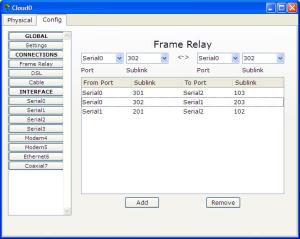
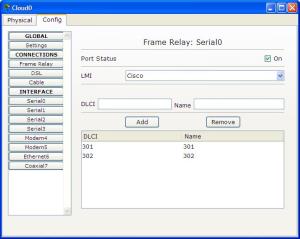
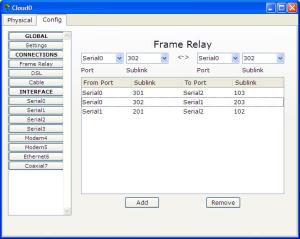

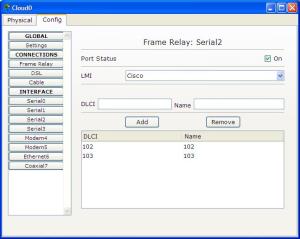

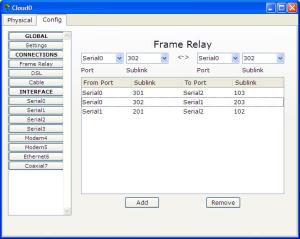
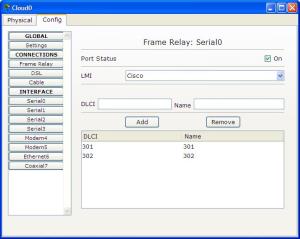
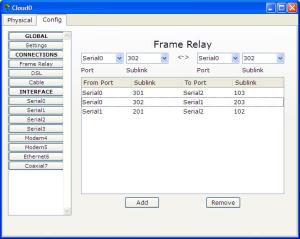

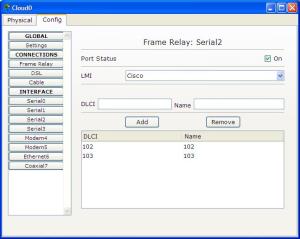








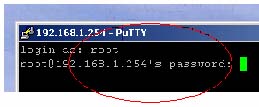
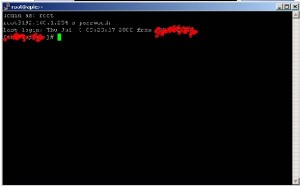
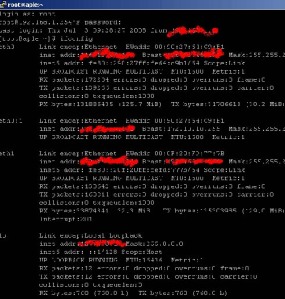
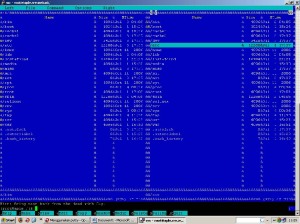



























Pak saya ingin bertanya
1.apa fungsi dasar dari password yang diaktifkan pada enable? apakah hanya untuk keamanan saja atau bgm?
2. apa bedanyan password dengan secret? bukankah kedua-duanya menggunakan kata kunci? dimana letak keistimewaan dari secret?
terima kasih pak…
untuk lebih jelasnya biar admin yang jawab
“cisco(config-line)#exec-timeout 5″
lumayan jelas .
taPi makasih bgT yah bang.
Apakah berarti rusak juga Router(Cisco)nya ?
Seandainya rusak bisakah dari router cisco langsung dihubungkan dengan Hub yang bukan merek cisco ?
Hub apa switch nih?
Harus dicek dulu bro apa routernya juga rusak.
Switch Merek lain bisa aja bro, tapi peforma dan fiturnya juga pasti beda….